前言
在iOS项目中使用第三方类库可以说是非常常见的事,但是要正确地配置他们有时候是非常繁琐的事情,幸运的是CocoaPods是一个很好的解决方案。
什么是CocoaPods
CocoaPods是OS X和iOS下的一个第三类库管理工具,通过CocoaPods工具我们可以为项目添加被称为“Pods”的依赖库(这些类库必须是CocoaPods本身所支持的),并且可以轻松管理其版本。
Cocoapods意义体现在两个方面。第一,在引入第三方库时它可以自动为我们完成各种各样的配置,包括配置编译阶段、连接器选项、甚至是ARC环境下的-fno-objc-arc配置等。第二,使用CocoaPods可以很方便地查找新的第三方库,这些类库是比较“标准的”,而不是网上随便找到的,这样可以让我们找到真正好用的类库。
接下来我们将介绍CocoaPods的使用。
CocoaPods的核心组件
CocoaPods是用Ruby写的,并划分成了若干个Gem包。
CocoaPods在解析执行过程中最重要的几个包的路径分别是:CocoaPods/CocoaPods、CocoaPods/Core和 CocoaPods/Xcodeproj。
CocoaPods / CocoaPod:这是面向用户的组件,每当执行一个pod命令时,这个组件将被激活。它包括了所有实用CocoaPods的功能,并且还能调用其他gem包来执行任务。
CocoaPods / Core:Core gem提供了与CocoaPods相关的文件(主要是podfile和podspecs)的处理。
Podfile:该文件用于配置项目所需要的第三方库,它可以被高度定制。本文中我们主要在这里做动作。
Podspec:该文件描述了一个库将怎样被添加进工程中。.podspec文件可以标识该第三方库所需要的源码文件、依赖库、编译选项,以及其他第三方库需要的配置。
CocoaPods / Xcodeproj:这个包负责处理工程文件,它能创建以及修改.xcodeproj文件和.xcworkspace文件。它也可以作为一个独立的包使用,当你要编写修改项目文件的脚本时,可以考虑使用CocoaPods/Xcodeproj。
场景1:安装和使用 CocoaPods
由于网上的教程基本都大同小异,但细节之处还不是很完善,所以借机会在这里补充下:
注:要使用CocoaPods,那就要下载安装它,而下载安装CocoaPods需要Ruby环境
a 查看下当前ruby版本:打开终端输入 ruby -v(确实安装了,不过用这个版本接下来工作失败了,所以更新下ruby)
- ritekiMac-mini:PodTest lucky$ ruby -v
- ruby 1.8.7 (2012-02-08 patchlevel 358) [universal-darwin12.0]
- ritekiMac-mini:PodTest lucky$
b、升级Ruby环境
终端输入:$gem update --system
此时会出现
ERROR: While executing gem ... (Gem::FilePermissionError)
You don‘t have write permissions for the /Library/Ruby/Gems/2.0.0 directory.
zijingMacBook-Pro:~ shiyunlei$ sudo gem update --system
这个是因为你没有权限去更新Ruby
这个时候你可以在终端使用:$sudo gem update --system来进行升级
这个时候表示Ruby升级完成。
c、安装CocoaPods时我们要访问cocoapods.org,该网站可能被我们大天朝墙了,这样下载安装可能会是龟速,幸好我们可以用淘宝的Ruby镜像来访问该网站。
注意:
淘宝已经关闭HTTP协议的景象服务,改为HTTPS协议。
淘宝ruby地址:https://ruby.taobao.org/
方法如下:1、gem sources --remove https://rubygems.org/
2、gem sources -a http://ruby.taobao.org/
可以使用下面的命令(红色部分)查看是否更换镜像成功(如下图所示):
$ gem sources -l
d、安装Cocoapods,在终端输入命令
$sudo gem install cocoapods
这个时候会提示你输入密码,注:在终端输入密码不会有提示,光标也不会移动,一定要注意
注意:如果在安装时出现以下或类似错误
ERROR: While executing gem ... (Errno::EPERM)
Operation not permitted - /usr/bin/fuzzy_match
处理方案如下:第一个方案我验证失败了
开始安装,如下图:PS:这个过程可能花费时间比较长
安装成功如下:
e、使用search命令搜索类库名:
$pod search AFNetworking
注意:如果出现 Setting up CocoaPods master repo,说明Cocoapods在将它的信息下载到 ~/.cocoapods里;
cd 到该目录里,用du -sh *命令来查看文件大小,每隔几分钟查看一次,这个目录最终大小大概有200多M(我的是297M)
如果CocoaPods支持,将会输出搜索到的所有类库版本和信息,以及在Podfile中配置的写法,终端返回信息如下:
-> AFNetworking (2.3.1)
A delightful iOS and OS X networking framework.
pod ‘AFNetworking‘, ‘~> 2.3.1’(这个语句是需要在编辑Podfile的时候输入的命令,即是如何安装下载相关类库的指令)
- Homepage: https://github.com/AFNetworking/AFNetworking
- Source: https://github.com/AFNetworking/AFNetworking.git
- Versions: 2.3.1, 2.3.0, 2.2.4, 2.2.3, 2.2.2, 2.2.1, 2.2.0, 2.1.0,
2.0.3, 2.0.2, 2.0.1, 2.0.0, 2.0.0-RC3, 2.0.0-RC2, 2.0.0-RC1, 1.3.4, 1.3.3,
1.3.2, 1.3.1, 1.3.0, 1.2.1, 1.2.0, 1.1.0, 1.0.1, 1.0, 1.0RC3, 1.0RC2, 1.0RC1,
0.10.1, 0.10.0, 0.9.2, 0.9.1, 0.9.0, 0.7.0, 0.5.1 [master repo]
- Sub specs: - AFNetworking/Serialization (2.3.1) -
AFNetworking/Security (2.3.1) - AFNetworking/Reachability (2.3.1) -
AFNetworking/NSURLConnection (2.3.1) - AFNetworking/NSURLSession (2.3.1)
- AFNetworking/UIKit (2.3.1)
-> AFNetworking+AutoRetry (0.0.5)
Auto Retries for AFNetworking requests
pod ‘AFNetworking+AutoRetry‘, ‘~> 0.0.5‘
- Homepage: https://github.com/shaioz/AFNetworking-AutoRetry
- Source: https://github.com/shaioz/AFNetworking-AutoRetry.git
- Versions: 0.0.5, 0.0.4, 0.0.3, 0.0.2, 0.0.1 [master repo]
5、需要在工程中创建一个Podfile文件,
使用命令:
$cd /Users/shiyunlei/Desktop/CocoapodsSample(进入工程目录,cd后面的是工程的路径)
$ touch Podfile(创建Podfile文件)
然后使用vim编辑Podfile文件,使用命令:
$ vim Podfile
进入如下界面
然后紧接着按键盘上的“i”键,变成如下状态,这个时候可以对Podfile文件进行编辑:
$platform:ios, ‘7.0‘
$ pod ‘AFNetworking‘, ‘~> 2.3.1‘
在编辑完成后按“esc”,
在按“:”,这个时候输入wq,点击回车,保存并退出。
这个时候打开Podfile文件就会看到里面添加了刚才在终端输入的一行语句,如下图
然后在终端输入命令安装相应的第三方类库
$pod install
因为这个过程需要下载相应的类库,所以时间和网速有关。
安装成功之后截图如下:
这个时候会看到之后打开工程都需要从类型为工程名.xcworkspace文件打开。
场景2:如何正确编译运行一个包含CocoPods类库的项目
你也许曾经遇到过(特别是新手iOS开发者)这种情况,好不容易在GitHub上找到一份代码符合自己想需求,兴冲冲下载下来,一编译,傻眼了,发现有各种各样错误。一看,原来是缺失了各种其他第三方类库。这时候莫慌,你再仔细一看,会发现你下载的代码包含了Podfile。没错,这意味着你可以用CocoaPods很方便下载所需要的类库。
下面,小编以代码 UAAppReviewManager 为例来说明如何正确编译运行一个包含CocoPods类库的项目。
UAAppReviewManager是一个能够让你方便地将提醒用户评分的功能加入你的应用中。当你去UAAppReviewManager的GitHub地址下载这份代码之后,打开Example工程(UAAppReviewManagerExample),编译,你会发现Xcode报告一大堆错误,基本都是说你编译的这份代码找不到某某头文件,这就意味着你要成功编译UAAppReviewManager的Example代码,必须先导入一些第三方类库。同时你会发现在UAAppReviewManagerExample文件夹下面有三个跟CocosPods相关的文件(文件夹):Podfile,Podfile.lock和Pods
这时候,打开终端,进入UAAppReviewManagerExample所在的目录,也就是和Podfile在同一目录下,和场景1一样,输入以下命令(由于已经有Podfile,所以不需要再创建Podfile):
$ pod update
过几秒(也许需要十几秒,取决于你的网络状况)之后,终端出现:
Analyzing dependencies
Fetching podspec for `UAAppReviewManager` from `../`
Downloading dependencies
Installing UAAppReviewManager (0.1.6)
Generating Pods project
Integrating client project
[!] From now on use `UAAppReviewManagerExample.xcworkspace`.
这时候,再回到UAAppReviewManagerExample文件夹看一看,会看到多了一个文件UAAppReviewManagerExample.xcworkspace:
根据终端的信息提示,你以后就需用新产生的UAAppReviewManagerExample.xcworkspace来运行这个Example代码了。
打开UAAppReviewManagerExample.xcworkspace,编译运行,成功!
注意,这里有个小问题,如果刚刚你不是输入$ pod update,而是输入$ pod install,会发现类库导入不成功,并且终端出现下面提示:
[!] Required version (UAAppReviewManager (from `../`)) not found for `UAAppReviewManager`.
Available versions: 0.1.6
这里的意思大概是Podfile文件过期,类库有升级,但是Podfile没有更改。$ pod install只会按照Podfile的要求来请求类库,如果类库版本号有变化,那么将获取失败。但是 $ pod update会更新所有的类库,获取最新版本的类库。而且你会发现,如果用了 $ pod update,再用 $ pod install 就成功了。
那你也许会问,什么时候用 $ pod install,什么时候用 $ pod update 呢,我又不知道类库有没有新版本。好吧,那你每次直接用 $ pod update 算了。或者先用 $ pod install,如果不行,再用 $ pod update。
好了,小编就啰嗦到这里吧。上述都只是CocoaPods的最基本用法。要继续研究CocoaPods其他高级用法,请点击这里CocoaPods Wiki。








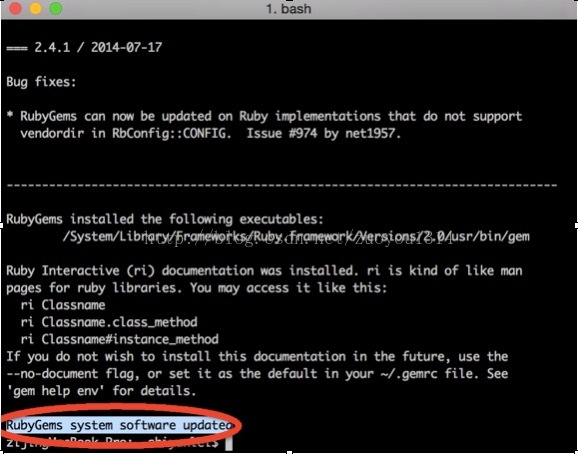


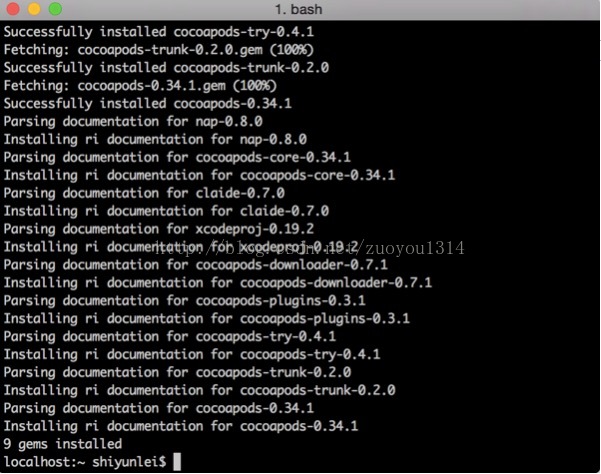
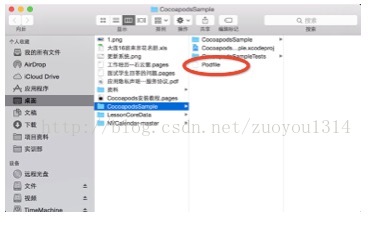
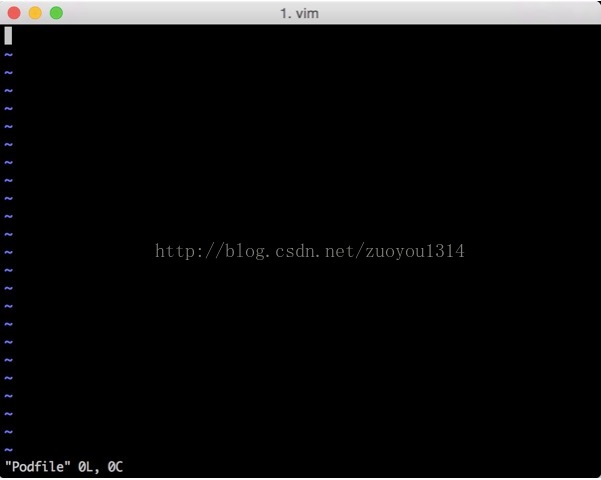
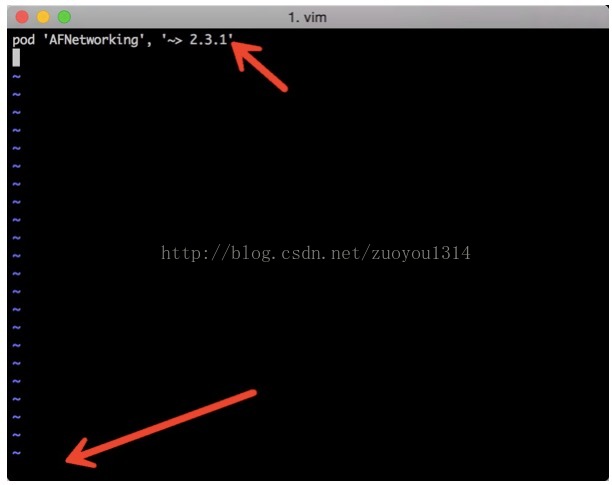
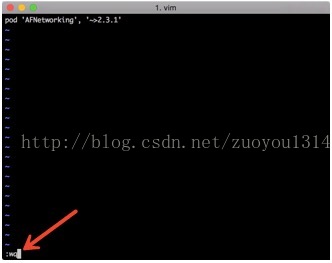
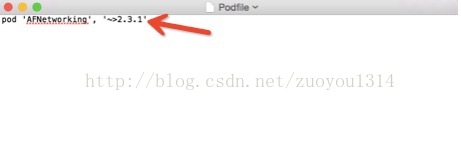
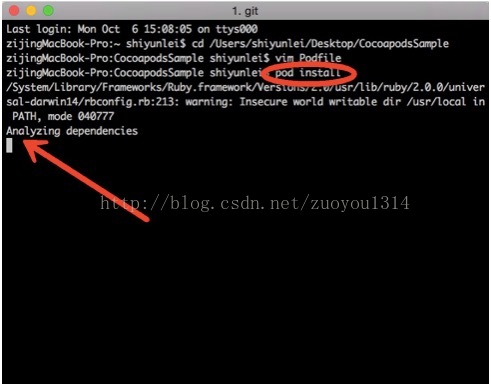
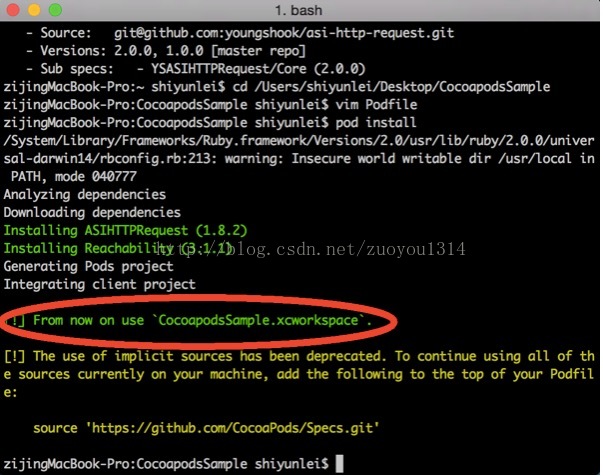
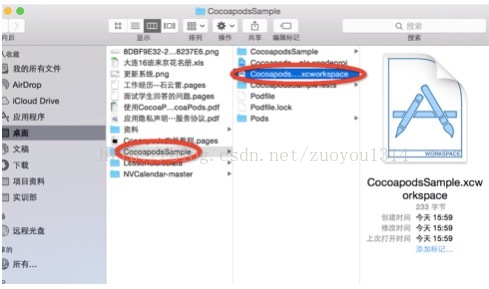














 5181
5181

 被折叠的 条评论
为什么被折叠?
被折叠的 条评论
为什么被折叠?








